
Si utilitzeu Windows 10 i no podeu veure l’iPhone a l’explorador de fitxers quan connecteu el dispositiu, no esteu sols. Molts usuaris de Windows 10 també informen d’aquest problema. No us preocupeu, som aquí per ajudar-vos i és possible solucionar aquest problema.
Aquí teniu 4 solucions per provar-les. Potser no cal que proveu tots; només cal que baixeu fins que trobeu el que us funciona.
- Instal·leu les actualitzacions de Windows
- Actualitza el controlador USB del dispositiu mòbil Apple (recomanat)
- Canvieu el controlador actiu al Gestor de dispositius
- Assegureu-vos que teniu el control total sobre la carpeta iTunes
Abans de començar
Assegureu-vos que el vostre iTunes és la darrera versió i que heu comprovat Confiança l’ordinador al qual esteu connectant.

banneradss-2
1: instal·leu les actualitzacions de Windows
Falta els dos fitxers d’actualització de Windows següents pot ser la causa d’aquest problema. Per solucionar-ho, els podeu descarregar des de:https://support.microsoft.com/en-us/kb/3010081
https://support.microsoft.com/en-us/kb/3099229
Després de la descàrrega, instal·leu-los segons les instruccions. Hauríeu de poder veure el vostre fitxer IPhone d'Apple sota la categoria Aquest PC ara.

2: actualitzeu el controlador USB del dispositiu mòbil Apple (recomanat)
Una de les primeres coses que heu de tenir en compte és si teniu l’últim controlador USB del dispositiu mòbil Apple actualitzat a l’ordinador. Els controladors obsolets són una de les causes més probables perquè el maquinari de sobte no funcioni. Per tant, us recomanem que ho deixeu clar abans de continuar amb les solucions posteriors.
Actualització manual del controlador - Podeu actualitzar el controlador USB del dispositiu mòbil Apple manualment anant a l'assistència d'Apple i cercant el controlador correcte més recent. Assegureu-vos de triar el controlador que sigui compatible amb la vostra variant de Windows 10.
Actualització automàtica del controlador - Si no teniu temps, energia o no teniu confiança en jugar manualment amb els conductors, podeu fer-ho automàticament amb Conductor fàcil . Driver Easy reconeixerà automàticament el vostre sistema i trobarà el controlador USB del dispositiu mòbil Apple adequat. No cal que sàpiga exactament quin sistema està executant l’ordinador, no cal arriscar-se a descarregar i instal·lar un controlador incorrecte i no s’ha de preocupar d’equivocar-se en instal·lar-lo.
banneradss-1
Podeu actualitzar els controladors automàticament amb la versió GRATU orTA o Pro de Driver Easy. Però, amb la versió Pro, només necessiteu 2 clics (i obtindreu un suport complet i una garantia de devolució de 30 dies):
1) descarregar i instal·leu Driver Easy.
2) Executeu Driver Easy i feu clic a Escanejar ara botó. Driver Easy escanejarà l'ordinador i detectarà qualsevol controlador que tingui problemes.

3) Feu clic a Actualització del botó situat al costat del dispositiu USB Apple Mobile marcat per descarregar i instal·lar automàticament la versió correcta del controlador (podeu fer-ho amb la versió GRATU )TA).
O feu clic Actualitza-ho tot per descarregar i instal·lar automàticament la versió correcta de tot els controladors que falten o no estan actualitzats al vostre sistema (això requereix la versió Pro; se us demanarà que actualitzeu quan feu clic Actualitza-ho tot ).

4) Comproveu si el vostre iPhone apareix a l'Explorador de fitxers de Windows 10 ara.
3: canvieu el controlador actiu al Gestor de dispositius
Per a un controlador obsolet, un de defectuós també pot provocar que el vostre iPhone no aparegui a l'explorador de fitxers. Però no us preocupeu, només un simple contrari solucionarà aquest problema. Així és com ho feu:
1) Al teclat, premeu el botó Clau del logotip de Windows i X alhora, feu clic a Gestor de dispositius .

2) Amplia Controladors de bus sèrie universal . A continuació, feu doble clic Controlador USB del dispositiu mòbil Apple .
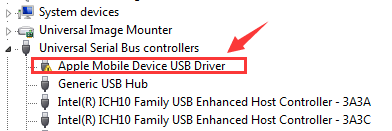
3) Sota el fitxer Conductor pestanya, feu clic a Actualitza el controlador ... .

4) Feu clic a Cerqueu el programari del controlador a l’ordinador > Permeteu-me triar d’una llista de controladors de dispositiu de l’ordinador . Feu clic a Dispositiu USB MTP i Pròxim per continuar.

5) Si podeu veure la notificació, el vostre iPhone apareixerà com a controlador mapat. Reinicieu l'ordinador si cal.

4: Assegureu-vos que teniu el control total sobre la carpeta iTunes
Si no teniu el control total de la vostra carpeta d'iTunes, és probable que no vegeu l'iPhone a l'Explorador de Windows. Per solucionar-ho:
1) Al teclat, premeu el botó Clau del logotip de Windows i ÉS al mateix temps.
2) Feu clic a Música . Clic dret iTunes i feu clic a Propietats .

3) Sota General bar, un-tick Només lectura (només s'aplica als fitxers de la carpeta) . Feu clic a Aplicar i D'acord per desar i sortir.

4) Si el problema continua, assegureu-vos que teniu el control total sobre la carpeta iTunes. Torneu a anar a la finestra de propietats d'iTunes. Aquesta vegada, aneu a Seguretat barra. Feu clic a Edita ... .

5) Assegureu-vos que en teniu Control total a continuació, feu clic a Aplicar per desar el canvi i sortir.

No dubteu a fer-nos-ho saber si necessiteu ajuda. També ens podeu indicar quin dels mètodes anteriors us solucionarà el problema: creiem que seria de gran ajuda per a altres lectors.




![[RESOLUT] Total War: WARHAMMER 3 continua fallant a l'ordinador](https://letmeknow.ch/img/knowledge-base/52/total-war-warhammer-3-keeps-crashing-pc.jpg)

